
- •Список прийнятих скорочень
- •Тема 1. Інформатика і інформаційні технології.
- •Лекція 1. Інформатика і інформаційні технології. Основи алгоритмізації.
- •Інформатика і інформаційні технології.
- •Основні напрями застосування обчислювальної техніки
- •Етапи дослідження прикладних задач
- •Основи алгоритмізації процесів обробки інформації
- •Схеми алгоритмів
- •Лекція 2. Машинна арифметика і погрішності обчислень
- •Двійкові числа
- •Наукове позначення
- •Машинні числа
- •Комп'ютерні числа із плаваючою крапкою
- •Погрішність рішення задачі
- •Структура погрішності
- •Значущі цифри
- •Розповсюдження помилки
- •Одиниці вимірювання інформації
- •Тема 2. Операційна система Windows
- •Лекція 3. Основні зведення про операційну систему Windows
- •Класифікація програмного забезпечення
- •Операційна система
- •Загальні зведення про операційну систему Windows 98
- •Властивості об'єктів
- •Графічна оболонка Windows 98
- •Файлова система комп'ютера: імена файлів
- •Файлова система комп'ютера: папки
- •Файлова система комп'ютера: повне ім'я файлу
- •Керування об'єктами за допомогою «миші»
- •Операції над об'єктами: операції над папками
- •Операції над об'єктами: операції над файлами і ярликами
- •Операції над об'єктами: операції копіювання і переносу
- •Деякі стандартні програми
- •Елементи стандартного вікна системи Windows 98
- •Керування вікнами
- •Діалогові вікна. Вікна властивостей.
- •Доступ до файлової системи комп'ютера за допомогою додатка «Мій комп'ютер».
- •Доступ до файлової системи комп'ютера за допомогою програми «Провідник»
- •Тема 3. Табличний процесор Excel
- •Лекція 5. Основні зведення про табличний процесор Excel
- •Коротка історія Excel
- •Excel – табличний процесор.
- •Концепція об'єктної моделі
- •Інтерфейс користувача
- •Робота з книгами
- •Робоче поле табличного процесора (Таблиці)
- •Активна клітка.
- •Інтервал кліток.
- •Уведення даних у клітку.
- •Лекція 6. Робота з формулами в табличному процесорі Excel
- •Елементи формул
- •Уведення формул
- •Ручне уведення формул
- •Уведення формул із указівкою посилань на осередки
- •Граничний розмір формул
- •Застосування операторів у формулах
- •Пріоритет операторів
- •Вкладені дужки
- •Помилки у формулах
- •Поняття «функція»
- •Категорії функцій
- •Типи аргументів функцій
- •Способи уведення функцій у формулу
- •Ручне уведення функцій
- •Вставка функції за допомогою діалогового вікна Майстер функцій
- •Корисні ради по уведенню функцій
- •Деякі найбільше часто використовувані функції
- •ACOS
- •ASIN
- •ATAN
- •СТУПІНЬ
- •СРЗНАЧ
- •ОКРУГЛИТИ
- •Логічні функції
- •Лекція 7. Форматування осередків
- •Зміна параметрів шрифтів
- •Форматування чисел
- •Форматування обрамлення і заливання
- •Вирівнювання вмісту осередків
- •Скасування форматування
- •Лекція 8. Видалення, перенос і копіювання кліток
- •Видалення вмісту кліток.
- •Перенос умісту кліток.
- •Копіювання вмісту кліток.
- •Поширення вмісту кліток
- •Випадки копіювання
- •Посилання на осередки і діапазони осередків
- •Створення абсолютного посилання
- •Створення посилань на осередки інших робочих аркушів або робочих книг
- •Використання посилань для відновлення даних ушкодженого файлу
- •Створення точної копії формули
- •Приховання формул
- •Рівні захисту
- •Захист формули від перезапису
- •Захист структури робочої книги
- •Лекція 9. Побудова діаграм
- •Майстер діаграм
- •Зміна типу діаграми
- •Зміна назви осей координат і діаграми
- •Виділення окремого елемента діаграми.
- •Загальні дії з обраним елементом діаграми.
- •Додавання і зміна легенди.
- •Заміна ряду даних.
- •Вставка координатної сітки.
- •Зміна координатної сітки.
- •Обертання тривимірної діаграми.
- •Висновок у діаграмі міток даних.
- •Додатки
- •Список літератури.
- •Основна література
- •Додаткова література
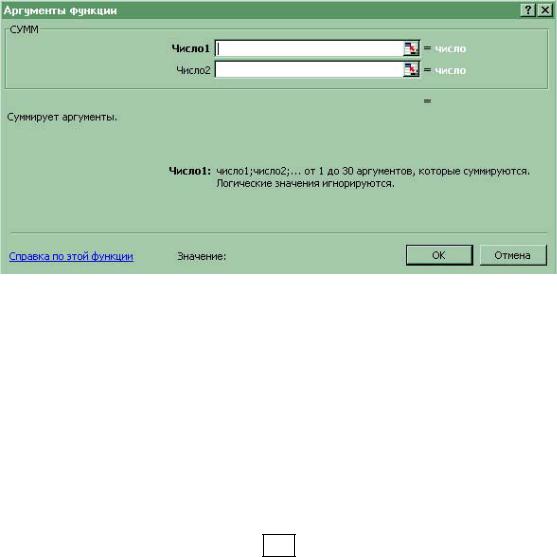
валися представлені функції, що ви використовували останнім часом. У категорії Повний алфавітний перелік представлені функції всіх категорій. Якщо ви знаєте ім'я функції, а її категорія вам не відома, відкрийте категорію Повний алфавітний перелік.
У Excel 2002 з'явилася можливість пошуку функцій. Для пошуку використовується текстове поле, розташоване вгорі діалогового вікна Майстер функцій. Введіть у вікно одне або кілька ключових слів і клацніть на кнопці <Знайти>. Excel видасть список функцій, що задовольняють умовам пошуку.
Зверніть увагу на те, що після вибору функції в поле списку Функція з'являються назву цієї функції (і аргументів) і її короткий опис.
Вибравши потрібну функцію, клацніть на кнопці ОК. З'явиться діалогове вікно Аргументи функції, показане на рис. 6.2. У цьому діалоговому вікні задайте аргументи функції. Для того щоб задати аргумент діапазону зручно натиснути на кнопку згорнутого вікна (значок у правому куті полючи кожного аргументу). Excel тимчасово звертає діалогове вікно Аргументи функції, що дозволяє виділити діапазон на робочому листі.
Діалогове вікно Аргументи функції доступно тільки в Excel 2002. У попередніх версіях функції роль цього діалогового вікна виконує Майстер функцій (аналогічний діалоговому вікну Аргументи функції по зовнішньому вигляді і призначенню).
Рис. 6.2 Діалогове вікно Аргументи функції
Корисні ради по уведенню функцій
Приведений нижче список містить кілька корисних рад, що допоможуть при уведенні функцій за допомогою діалогових вікон Вставка функції і Майстер функцій:
•Клацніть на посиланні Довідка (або натисніть клавішу <F1>), виділивши назву функції, і ви одержите інформацію про обрану вами функції (рис. 6.3).
64
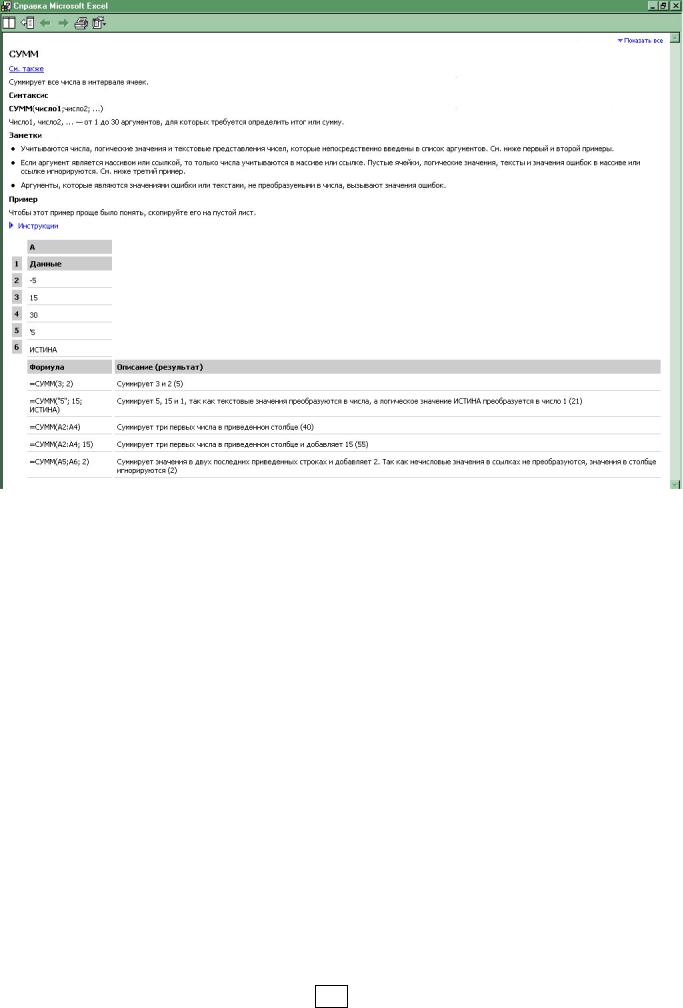
Рис. 6.3 Довідкова система Excel
•Якщо активний осередок уже містить формулу, у якій використана функція, щигликом на кнопці Уставити функцію можна викликати діалогове вікно
Аргументи функції.
•Діалогове вікно Майстер функції може використовуватися і для вставки функції у вже існуючу формулу. Для цього відкрийте формулу і перемістите курсор туди, куди ви хочете уставити функцію. Потім відкрийте діалогове вікно Майстер функції і виберіть потрібну функцію.
•Якщо ви передумали уставляти функцію, клацніть на кнопці Скасування.
•Кількість аргументів тієї або іншої функції визначає число текстових полів діалогового вікна Аргументи функції. Якщо функція не має жодного аргументу, у діалоговому вікні не буде жодного текстового поля. Якщо функція може мати різне число аргументів (як, наприклад, функція СРЗНАЧ), Excel представляє нове текстове поле щораз, коли ви вводите додатковий аргумент.
•У лівій частині кожного текстового поля діалогового вікна Аргументи функції вказується поточне значення кожного аргументу.
•У Excel є функції, що мають кілька форм (наприклад, ІНДЕКС). Якщо ви виберете одну з цих функцій, Excel відкриє діалогове вікно, що дозволяє вибрати ту форму функції, що ви хочете використовувати.
•Якщо ви не помнете, які аргументи має та або інша функція, уведіть знак рівності і назва функції, а потім натисніть комбінацію клавіш <Ctrl+Shift+A>. Excel уставить функцію з «заповнювачами», що містять опис аргументів цієї
65
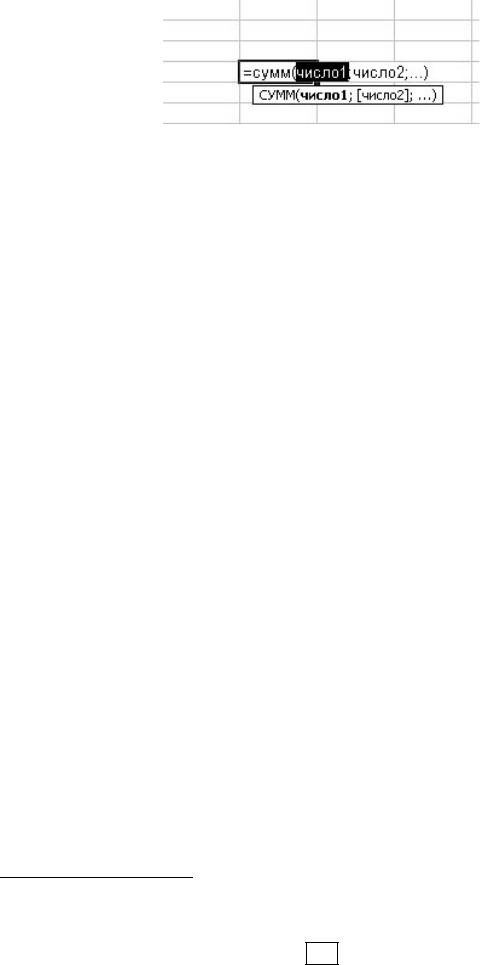
функції (рис. 6.4). Ці «заповнювачі» заміняються конкретними аргументами функції.
Рис. 6.4 Вставка функції з «заповнювачами»
•Для того щоб прискорити пошук потрібної функції в списку Функції діалогового вікна Вставка функції (Майстер функцій), відкрийте список, уведіть першу букву імені функції, а потім прокрутите список до потрібного вам пункту. Наприклад, якщо ви хочете знайти функцію SIN у категорії Повний алфавітний перелік, клацніть кнопкою миші в будь-якому місці списку Функції і натисніть S. Excel вибере першу функцію, ім'я якої починається з букви S. Натискайте S, поки не знайдете в списку функцію SIN.
•Якщо активний осередок містить формулу, у якій використана одна або кілька функцій, ви можете відредагувати ці функції за допомогою діалогового вікна Аргументи функції. Клацніть на функції кнопкою миші для того, щоб ця функція з'явилася в рядку формул. Потім клацніть на кнопці Уставити фун-
кцію.
Деякі найбільше часто використовувані функції
ABS
Повертає модуль (абсолютну величину) числа. Абсолютна величина числа
– це число без знака. Синтаксис: ABS(число)
Число – це дійсне число, модуль якого потрібно знайти.
КОРІНЬ
Повертає позитивне значення квадратного кореня. Синтаксис: КОРІНЬ(число)
Число – число, для якого обчислюється квадратний корінь1 .
COS
Повертає косинус заданого кута. Синтаксис: COS(число)
Число – це кут у радіанах, для якого визначається косинус2 .
ACOS
Повертає арккосинус числа. Арккосинус числа – це кут, косинус якого дорівнює числу. Кут визначається в радіанах в інтервалі від 0 до «пі».
Синтаксис: ACOS(число)
1Если число отрицательно, то функция КОРЕНЬ возвращает значение ошибки #ЧИСЛО!.
2Если угол задан в градусах, умножьте его на ПИ()/180 или используйте функцию РАДИАНЫ, чтобы преобра-
зовать его в радианы.
66

Число – це косинус шуканого кута, значення повинне знаходитися в діапазоні від -1 до 11 .
SIN
Повертає синус заданого кута. Синтаксис: SIN(число)
Число – кут у радіанах, для якого обчислюється синус.
ASIN
Повертає арксинус числа. Арксинус числа – це кут, синус якого дорівнює числу. Кут визначається в радіанах у діапазоні від «-пі»/2 до «пі»/2.
Синтаксис: ASIN(число)
Число – це синус шуканого кута, значення повинне бути в діапазоні від -1
до 1.
TAN
Повертає тангенс заданого кута. Синтаксис: TAN(число)
Число – кут у радіанах, для якого визначається тангенс.
ATAN
Повертає арктангенс числа. Арктангенс числа – це кут, тангенс якого дорівнює числу. Кут визначається в радіанах у діапазоні від «-пі»/2 до «пі»/2.
Синтаксис: ATAN(число)
Число – це тангенс шуканого кута.
EXP
Повертає число «e», зведене в зазначений ступінь. Число «e» дорівнює 2,71828182845904 і є підставою натурального логарифма.
Синтаксис: EXP(число)
Число – це число, для якого обчислюється експонентна функція з підста-
вою «e»2 .
LN
Повертає натуральний логарифм числа. Натуральний логарифм – це лога-
рифм по підставі e (2,71828182845904).
Синтаксис: LN(число)
Число – позитивне речовинне число, для якого обчислюється натуральний логарифм.
LOG
Повертає логарифм числа по заданій підставі. Синтаксис: LOG(число;підстава)
Число – позитивне речовинне число, для якого обчислюється логарифм. Підстава – підстава логарифма. Якщо підстава опущена, то воно покладається рівним 10.
1Если нужно преобразовать результат из радиан в градусы, то умножьте его на 180/ПИ() или используйте функцию ГРАДУСЫ.
2Функция EXP является обратной к функции LN, то есть натуральному логарифму числа.
67
